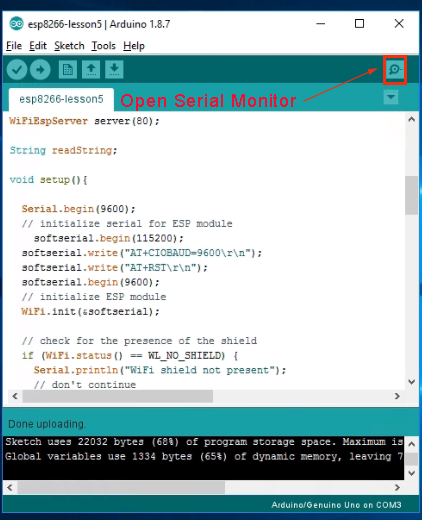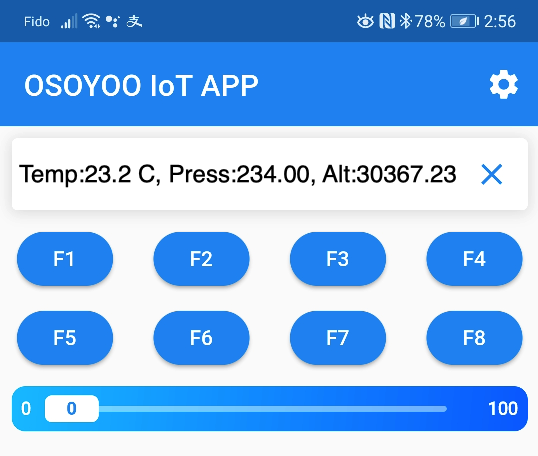Asegúrese de que la tapa del puente conectado E_TX a D4 y E_RX a D5.
 Conecte el BMP180 con la placa base según el siguiente diagrama:
Conecte el BMP180 con la placa base según el siguiente diagrama:
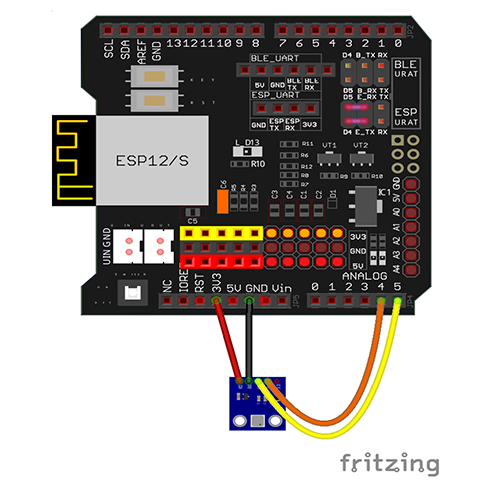
| OSOYOO Placa básica |
Módulo sensor BMP180 |
| A4 |
SDA |
| A5 |
SCL |
| GND |
– |
| 3.3V |
+ |

Paso A)Instalar librería: (si ha instalado la librería BMP085 de Adafruit, por favor omita este paso)
Descargue la biblioteca de https://osoyoo.com/wp-content/uploads/2018/05/Adafruit_BMP085_Library.zip.
Luego en tu IDE ->Sketch->Include Library->Add .ZIP Library y selecciona el archivo adafruit_bmp085_library.zip que acabas de descargar, y súbelo al IDE.
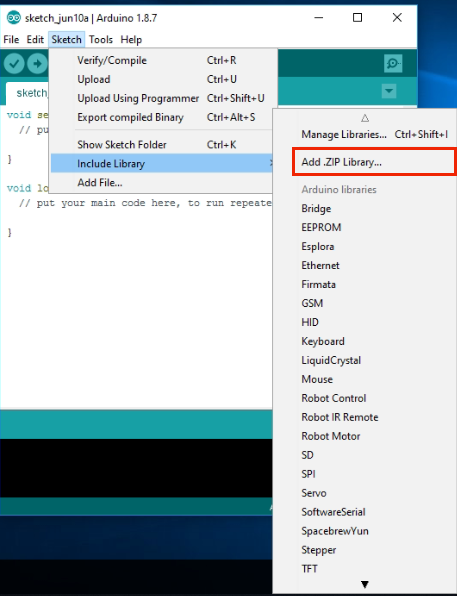
Paso B) Conecte la placa OSOYOO Basic al ordenador mediante el cable USB,
Paso C) Abra el IDE y elija el tipo de placa y el tipo de puerto correspondientes a su proyecto.
- Board:”Arduino/Genuino UNO”
- Port: Elija su propio puerto serie para su placa base

Paso D) Descargue el código de ejemplo de https://osoyoo.com/driver/wifi-iot/lesson5/wifi-lesson5.zip, descomprima el archivo y haga doble clic en el archivo wifi-lesson5.ino,
Paso F) IDE: Pulsa archivo -> pulsa Abrir -> elige código “wifi-lesson5”, carga el sketch en tu IDE.
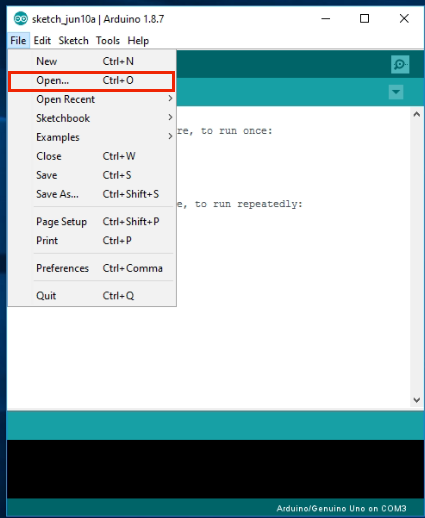
char ssid[] = "******"; // your network SSID (name)
char pass[] = "******"; // your network password
por favor reemplace el ****** con su SSID wifi y contraseña correctos, de lo contrario
su proyecto no podrá conectarse a Internet.
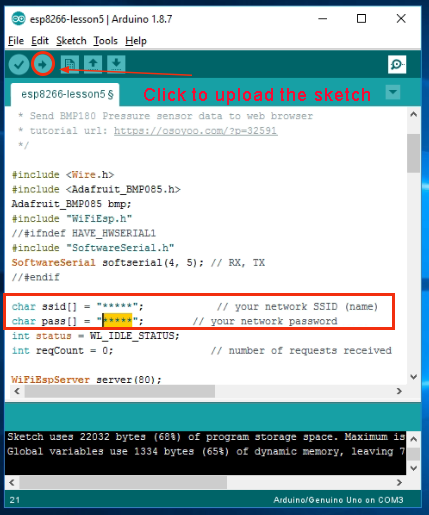 Después de cambiar las líneas anteriores, carga el sketch en IDE.
Después de cambiar las líneas anteriores, carga el sketch en IDE.

Paso A)Abre tu Serial Monitor, puedes ver que tu router asignará una dirección IP a tu IDE como sigue:
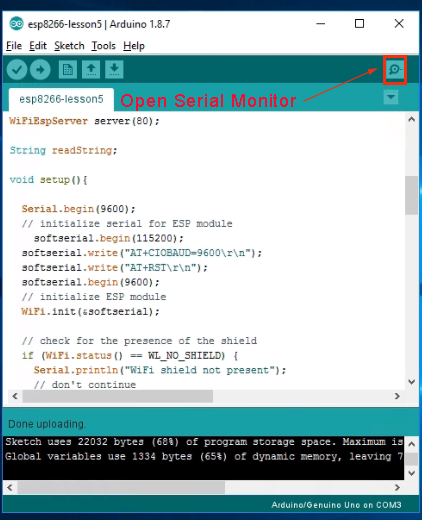

En el ejemplo anterior, 192.168.1.81 es la dirección IP de mi IDE, necesitamos establecer esta dirección IP en nuestra APP en el siguiente paso.
Paso B) Abra su APP OSOYOO IOT UDP Robot, Si no ha instalado esta APP, por favor lea la sección de instalación de la APP en la Lección 2.














 Conecte el BMP180 con la placa base según el siguiente diagrama:
Conecte el BMP180 con la placa base según el siguiente diagrama: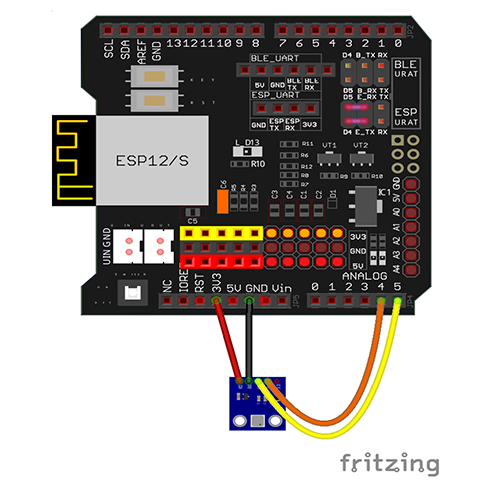

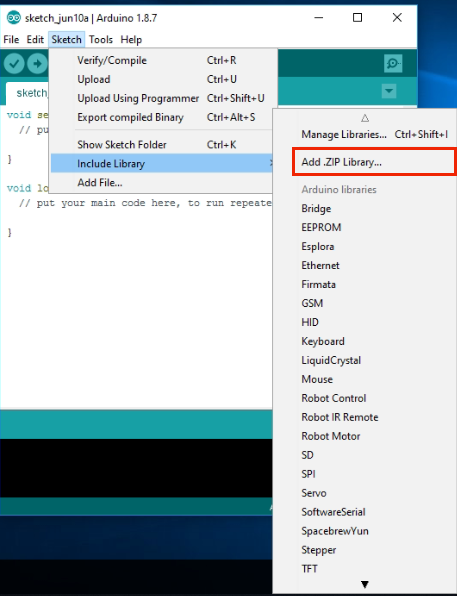

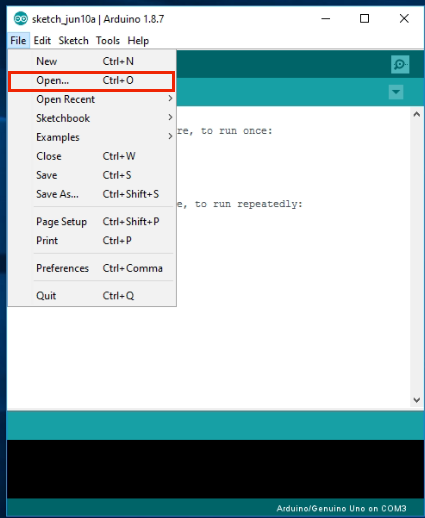
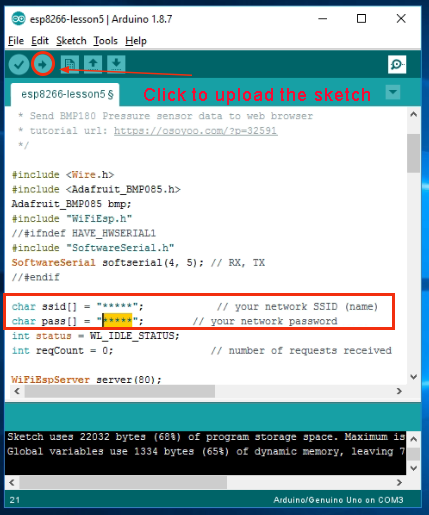 Después de cambiar las líneas anteriores, carga el sketch en IDE.
Después de cambiar las líneas anteriores, carga el sketch en IDE.